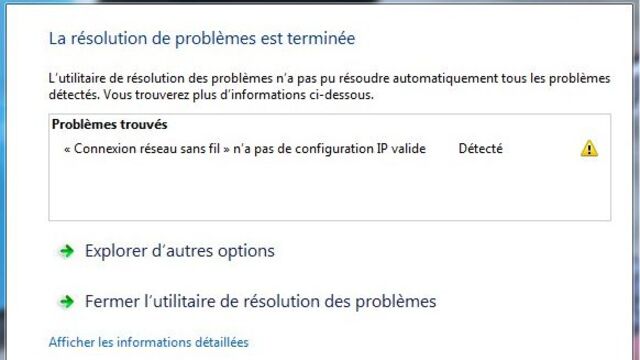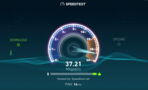Il est notamment possible que le message suivant apparaisse lorsque vous essayez de connecter votre ordinateur : Wifi n’a pas de configuration IP valide. Il s’agit d’un bug récurrent de Windows 10 qui peut apparaître après une mise à jour. Pas de panique : voici quelques astuces pour régler le problème.
L’adresse IP (pour Internet Protocol) est un numéro qui identifie l’interface avec le réseau de chaque ordinateur ou matériel informatique connecté. Si le réseau wifi ne reconnaît aucune IP valide, il ne peut donc pas se connecter au réseau internet. Vérifiez déjà qu'il ne s'agit pas d'un simple problème de mot de passe wifi. Attention à ne pas confondre les erreurs et leurs causes : une erreur 502 concerne aussi l'accès Internet mais n'a pas du tout les mêmes raison.
Comment expliquer ce problème ?
Depuis sa création (grâce à une actrice de cinéma...) le WI-FI peut casser les pieds notamment lorsqu'on ne peut pas s'y connecter à cause de messages du type "wifi n’a pas de configuration IP valide". Si, en bas à droite de votre écran, un petit triangle jaune apparaît sur l’icône réseau, avec le message : "pas de connexion internet" : ce problème de connexion s’explique par un dysfonctionnement de Windows 10. Un "bug" qui peut apparaître notamment après une mise à jour récente ou par un problème plutôt situé au niveau du routeur internet. Si c'est le cas, en attendant une réparation, vous pourrez toujours trouver du wifi gratuit !
Comment régler le problème ?
Si votre ordinateur persiste à faire apparaître le message "Wifi n’a pas de configuration IP valide", vous pouvez corriger ce problème très simplement, en suivant ces conseils.
- Il existe plusieurs façons de faire disparaître le problème et de retrouver sa connexion internet.
Commencez par faire un clic droit sur le logo Windows en bas à gauche de votre écran.
Cliquez sur "invite de commande (admin)".
Autorisez l’application en cliquant sur "oui".
Ecrivez "ipconfig/renew".
Appuyez sur la touche Entrée.
Le triangle jaune doit avoir disparu, et vous pouvez désormais vous connecter.
- Une autre méthode est possible.
Faites un clic droit sur le logo Windows en bas à gauche de l’écran.
Cliquez sur "invite de commande (admin)".
Dans l’invite de commande, écrivez, en respectant les espaces et en appuyant sur Entrée après chaque commande :
netsh winsock reset
netsh winhttp reset proxy
netsh winhttp reset tracing
netsh winsock reset catalog
netsh int ipv4 reset catalog
netsh int ipv6 reset catalog
Ensuite, redémarrez votre PC.
Si vous avez suivi ces conseils, le triangle jaune ne doit plus apparaître sur l’icône réseau en bas à droite, et vous pouvez à nouveau vous connecter sur Internet. Si le problème persiste, recommencez l’opération en vérifiant bien que vous avez correctement orthographié les codes. Si jamais cela ne règle pas le problème, direction le support windows officiel qui saura vous envoyer vers d'autres pistes de solutions.